Kā labot iOS ierīci, kas iestrēgusi ekrānā “Sveiki”.
IPad parasti ir viens no izturīgākajiem un bezkļūdām planšetdatoriem tirgū, taču, tāpat kā jebkuram datoram, tam var būt problēmas. Un no visiem visbriesmīgākais ir iestrēgšana pie aktivizēšanas vai "Sveiki" ekrāna, it īpaši, ja nesen veicāt jaunināšanu uz jaunāko iOS operētājsistēma vai atiestatiet iPad uz "rūpnīcas noklusējuma" iestatījumiem. Labās ziņas ir tādas, ka jums vajadzētu būt iespējai sākt savu iPad darbību. Diemžēl sliktās ziņas ir tādas, ka jums, iespējams, būs jāatjauno iPad no jaunākās dublējuma.
iPad iesaldēts iestatīšanas, atjaunināšanas vai aktivizācijas procesa laikā
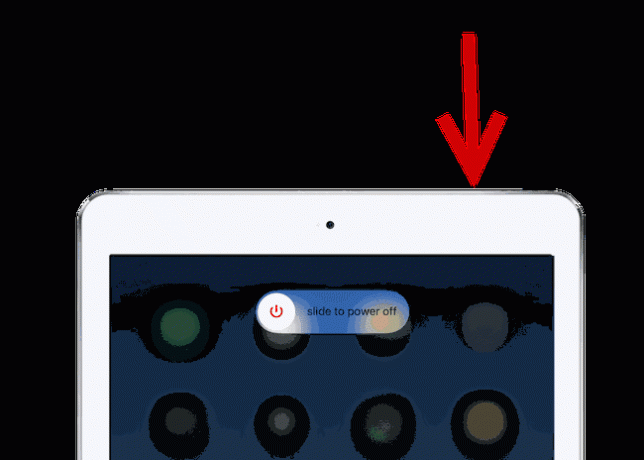
Daudzi cilvēki neapzinās, ka vienkārši nospiežot Miega/pamošanās poga iPad augšpusē faktiski neizslēdz ierīci, kas ir svarīgs pirmais solis problēmu novēršanā. Ja atrodaties ekrānā "Sveiki" vai ekrānā "Pabīdiet uz jaunināšanu", var rasties problēmas, veicot parasto atsāknēšanu. Grūti atsāknēšana ir tad, kad sakāt iPad nekavējoties izslēgties bez apstiprinājuma.
- Pirmkārt, nospiediet un turiet uz Miega/pamošanās poga.
- Ja vaicājums uz Bīdiet uz Izslēgt parādās uz ekrāna, atbrīvot uz Miega/pamošanās pogan un izpildiet ekrānā redzamos norādījumus. Šī ir parasta atsāknēšana.
- Ja jūs ne skatiet Bīdiet uz Izslēgt pēc dažām sekundēm vienkārši turpiniet turēt Miega/pamošanās poga uz leju. Pēc apmēram pusminūtes iPad automātiski izslēgsies. Tas ir cieta atsāknēšana. Vienīgā atšķirība starp mīksto un cieto atsāknēšanu ir tāda, ka jums netika lūgts apstiprināt ierīces izslēgšanu. Cietā atsāknēšana ir droša atteice, kas tiek ieviesta gadījumos, kad iPad, iespējams, nevar lūgt apstiprinājumu, piemēram, aktivizēšanas vai atjaunināšanas laikā tas tiek iesaldēts.
- Kad iPad ir izslēgts, pagaidiet apmēram desmit sekundes un pēc tam turiet nospiestu Miega/pamošanās poga un iPad atkal ieslēgsies. Varat pacelt pirkstu, kad Apple logotips parādās ekrānā.
Cerams, ka problēma tiks atrisināta, vienkārši restartējot ierīci. Ja problēmas joprojām pastāv, varat mēģināt atkārtot šīs darbības, taču tā vietā, lai nekavējoties atkal ieslēgtu iPad, varat to pievienot sienai vai datoram uz apmēram stundu, lai ļautu tam uzlādēties. Tas novērsīs visas problēmas, ko izraisa iPad ir maz enerģijas.
Ierīces atiestatīšana, izmantojot iTunes

Lai gan es nesauktu iPad atsāknēšanu par garu iespēju, problēma, kas saistīta ar iPad nepārsniegšanu sveikā vai iestatīšanas ekrānā, bieži prasa ierīces rūpnīcas noklusējuma iestatījumu atiestatīšanu. Diemžēl tieši šeit var rasties lielākā problēma. Varat atjaunot savu iPad, izmantojot iTunes, tikai tad, ja tas ir Atrodi manu iPad izslēgts, un jūs nevarat izslēgt funkciju Find My iPad, ja nevarat piekļūt savam iPad. Ja neesat pārliecināts, vai tas ir ieslēgts? Mēģinot atjaunot iPad, jūs saņemsit paziņojumu iTunes.
Ja jums ir Find My iPad ieslēgts varat mēģināt atjaunot ierīci attālināti, izmantojot icloud.com.
Ja jums ir Find My iPad izslēgts, jums vajadzētu būt iespējai atjaunot ierīci, izmantojot iTunes.
- Vispirms pārliecinieties, vai dators ir ieslēgts un iTunes ir atvērts. Lejupielādēt jaunākā iTunes versija.
- Pievienojiet iPad datoram, izmantojot iPad komplektācijā iekļauto Lightning savienotāju.
- Parasti iTunes atpazīs jūsu iPad. Ja nekad neesat to pievienojis, jums tiks lūgts apstiprināt, ka vēlaties Uzticēties šo datoru. Kad esat uzticējies datoram, varat noklikšķināt uz iPad pogu ekrāna augšējā kreisajā pusē blakus pogām Mūzika, Video un Dators. Tiks atvērts ekrāns ar a Atjaunojiet iPad iespējas. Tomēr, tā kā iPad ir iesaldēts aktivizācijas ekrānā, dators to ne vienmēr atpazīst.
- Ja dators neatpazīst iPad, nospiediet un turiet gan uz Miega/pamošanās poga iPad augšpusē un Mājas poga tieši zem iPad displeja. Pēc tam, kad dažas sekundes turat nospiestas abas šīs pogas, iTunes liks jums atjaunot ierīci.
Kad esat atjaunojis iPad, varat to iestatīt kā parasti, kad pirmo reizi iegādājāties iPad. Ja jums ir iCloud saglabāta dublējumkopija, procesa laikā jums tiks jautāts, vai vēlaties atjaunot no iCloud dublējuma.
Mēģiniet ievietot iPad atkopšanas režīmā
Ja jums joprojām ir problēmas ar iPad, iespējams, būs jāmēģina ievietot iPad reģenerācijas režīmā. Šis ir režīms, kas izlaiž noteiktus aizsardzības veidus un nepiedāvā iespēju vispirms dublēt iPad, taču tas var palīdzēt atgriezties rūpnīcas noklusējuma režīmā.
